Pengertian, Kelebihan
& Kekurangan dan Cara Install Prestashop
·
Pengertian Prestashop( www.prestashop.com )
adalah salah satu CMS e-Commerce yang bisa digunakan untuk membuat website toko
online, PrestaShop memiliki fitur-fitur yang cukup lengkap, mudah dipahami dan
bisa diinstall dengan mudah, PrestaShop juga cukup populer dan lumayan banyak
digunakan di Indonesia. Yang lebih menarik lagi Prestashop adalah salah satu
CMS Opensource yang dapat didownload secara gratis.
·
Kelebihan
1.
Mendukung penggunaan
bahasa Indonesia
2.
Kaya akan banyak
fitur
3.
Memiliki fitur AJAX,
yang merupakan salah satu inovasi penting dalam pengembangan sebuah toko online
menggunakan CMS PrestaShop
4.
Tampilan yang
responsive untuk penggunaan mobile
5.
Management admin
mudah
6.
SEO Friendly
7.
Forum Aktif
8.
Aman
9.
Opensource
·
Kekurangan
1.
Penggunaan plugin
yang banyak akan menyebabkan loading menjadi lambat dan terasa berat
2.
Size yang digunakan
untuk fitur penuh juga sangat besar
3.
Halaman Login Admin
yang susah ditemukan bagi pemula
4.
Sulit mencari
tamplate keren yang gratis
5.
Back-end masih lambat
untuk dikelola dan dimaintanance
2. Setelah memilih komponen-komponen tersebut, klik “Next”, maka proses instalasi akan berjalan hingga selesai. Kemudian klik “Finish”.
3. Kemudian buka XAMPP. Untuk menjalankannya, klik tombol “Start” pada pilihan “Apache” dan “MySql”.
4. Langkah selanjutnya ekstrak folder PrestaShop.zip yang telah Anda download sebelumnya. Lalu paste folder tersebut pada direktori “Local disk C ->XAMPP ->htdocs”.
5. Selanjutnya buka PHPMyAdmin “http://localhost/phpmyadmin” (tanpa tanda petik) pada browser Anda untuk membuat database. Masukkan nama database sesuai keinginan Anda misalnya “prestashop”, lalu klik tombol “create” atau “buat”.
6. Sekarang buka Prestashop Setup Wizard menggunakan alamat link “http://localhost/prestashop” (tanpa tanda petik). Lalu pilih “Next”.
7. Kemudian pada langkah install selanjutnya, beri tanda centang sebagai persetujuan. Lalu klik “Next” atau“Berikutnya”.
8. Selanjutnya isikan seluruh data informasi yang diminta dan klik “Next” atau “Berikutnya”.
9. Langkah selanjutnya isikan data sesuai database yang sebelumnya telah Anda buat pada PHPMyAdmin. Klik“Next” atau “Berikutnya”.
10. Selanjutnya biarkan proses instalasi berjalan hingga selesai.
11. Setelah proses instalasi selesai, maka akan tampil keterangan bahwa proses instalasi selesai.
12. Agar bisa masuk dalam PrestaShop yang telah Anda install sebelumnya, Anda diminta untuk menghapus folder “install” dalam folder “Prestashop” yang berada dalam direktori “Local disk C ->XAMPP ->htdocs”.
13. Jika folder “install” tersebut telah terhapus, maka sekarang Anda dapat masuk ke web PrestaShop Anda. Ketikkan alamat email dan kata sandi yang sesuai dengan pada saat proses instalasi PrestaShop. Lalu tekan tombol “Login”.
14. Jika berhasil Login, maka Anda akan masuk ke halaman dashboard PrestaShop. Seperti gambar di bawah ini.
15. Anda juga dapat melihat halaman situs jual beli Anda contohnya pada gambar di bawah ini.
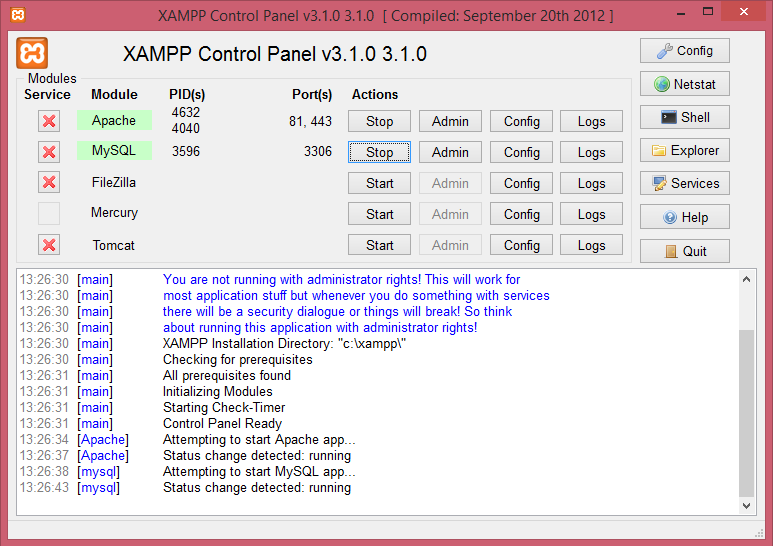
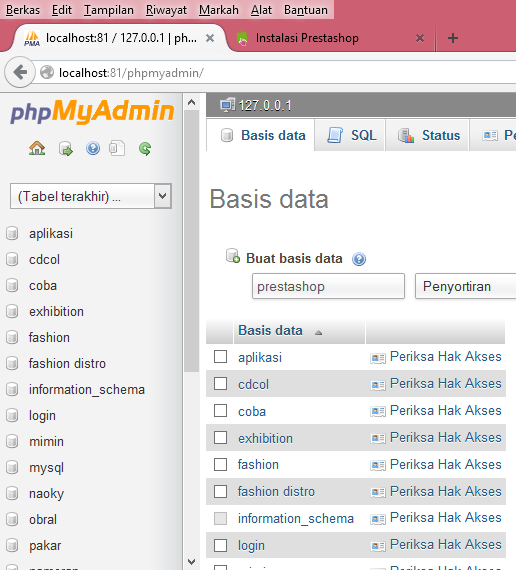
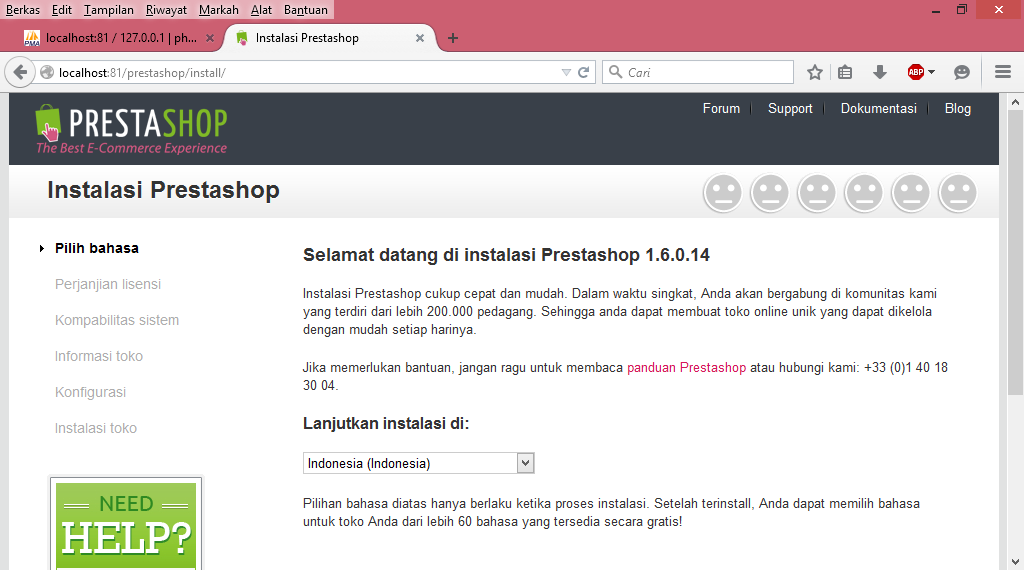
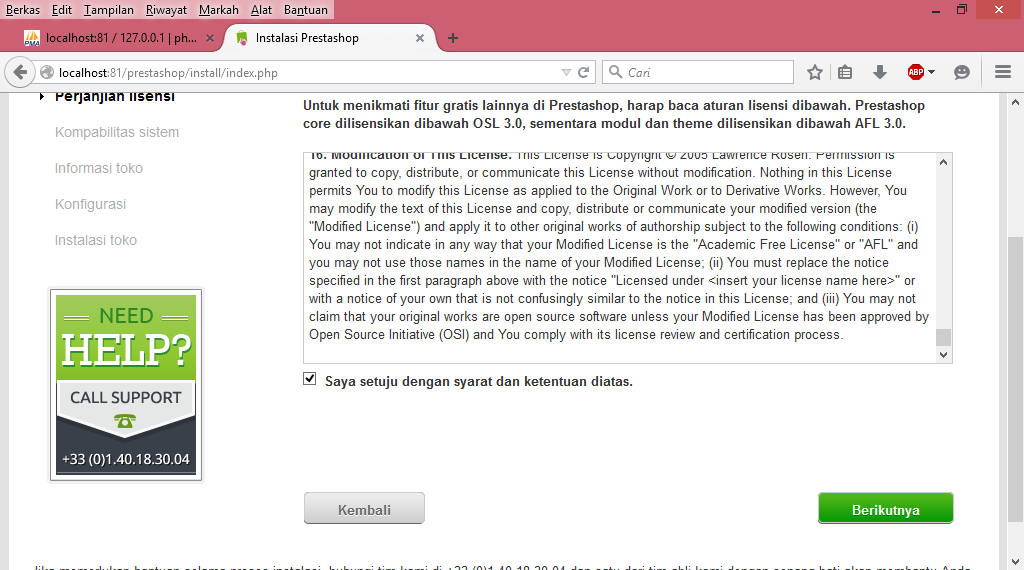
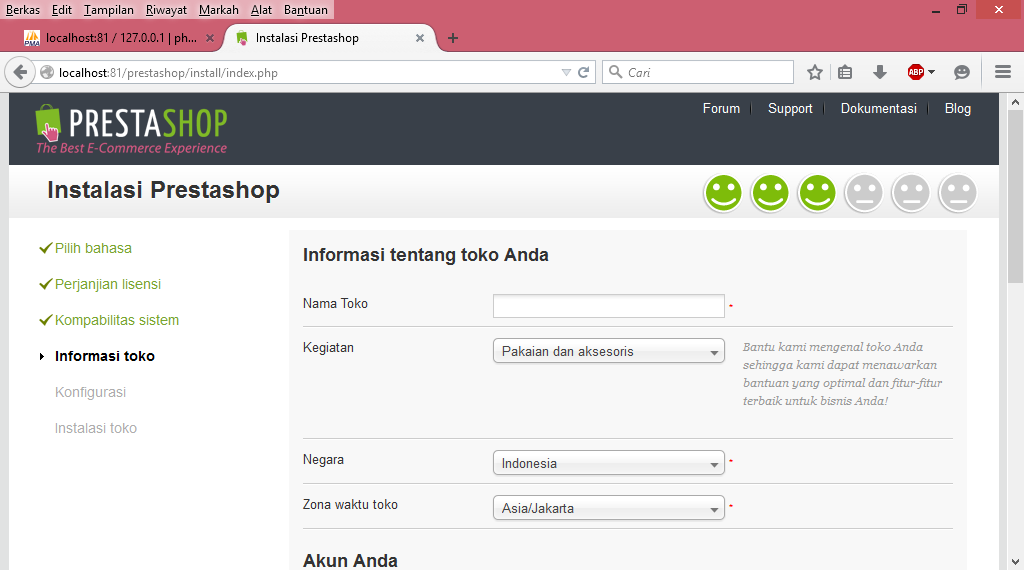
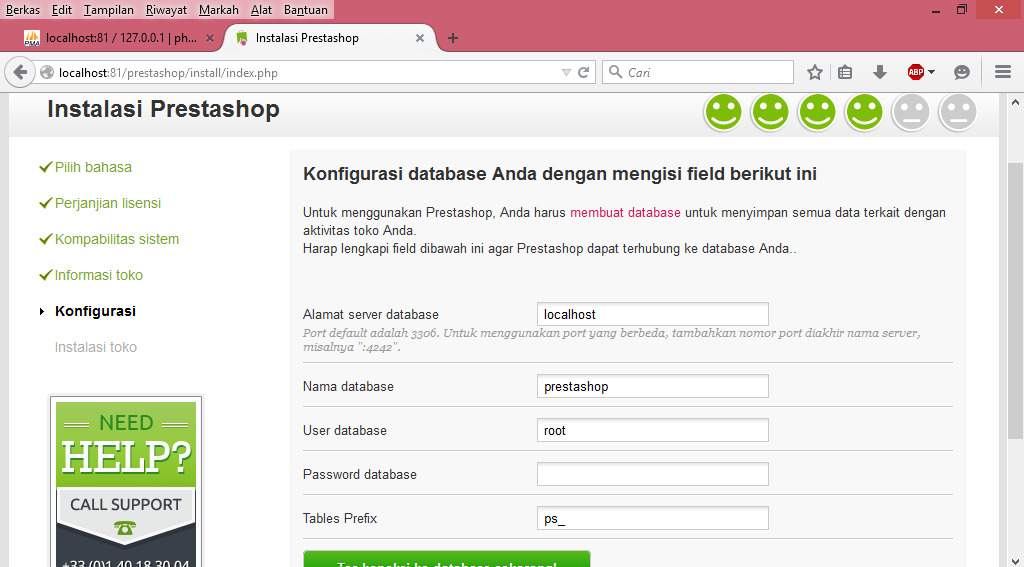
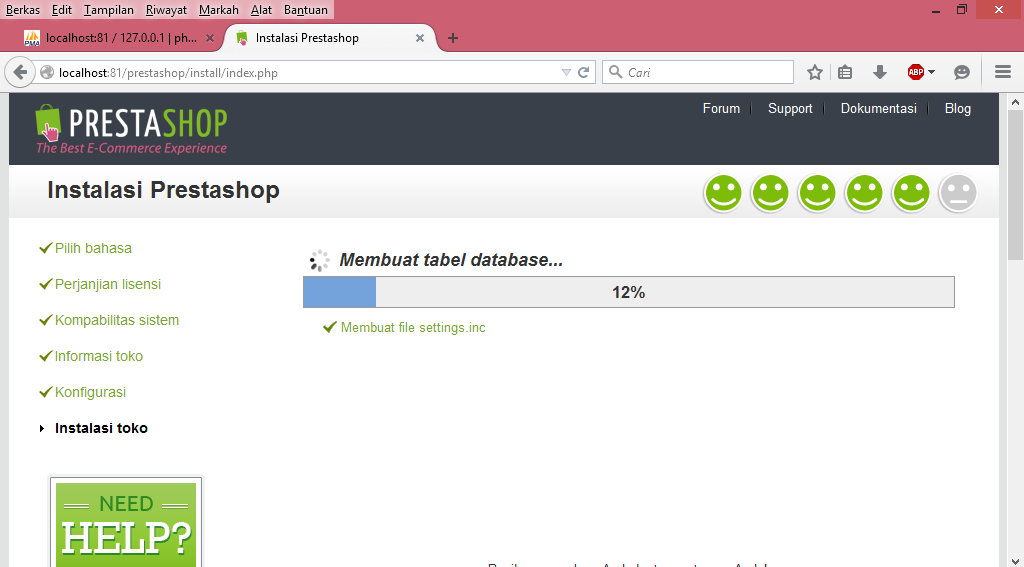
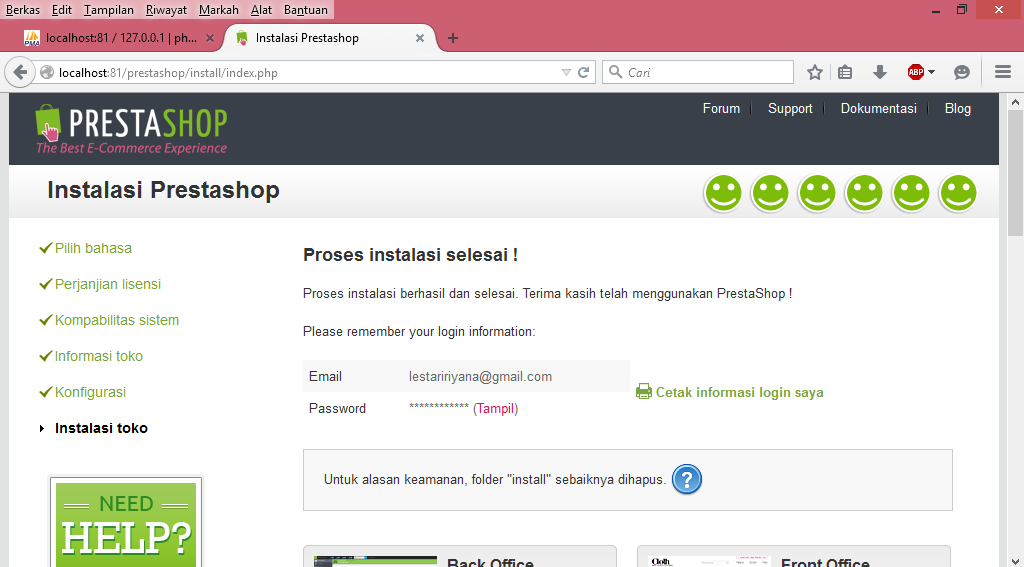
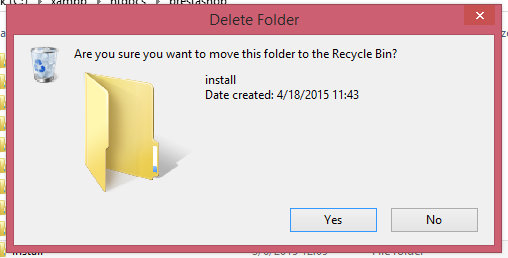
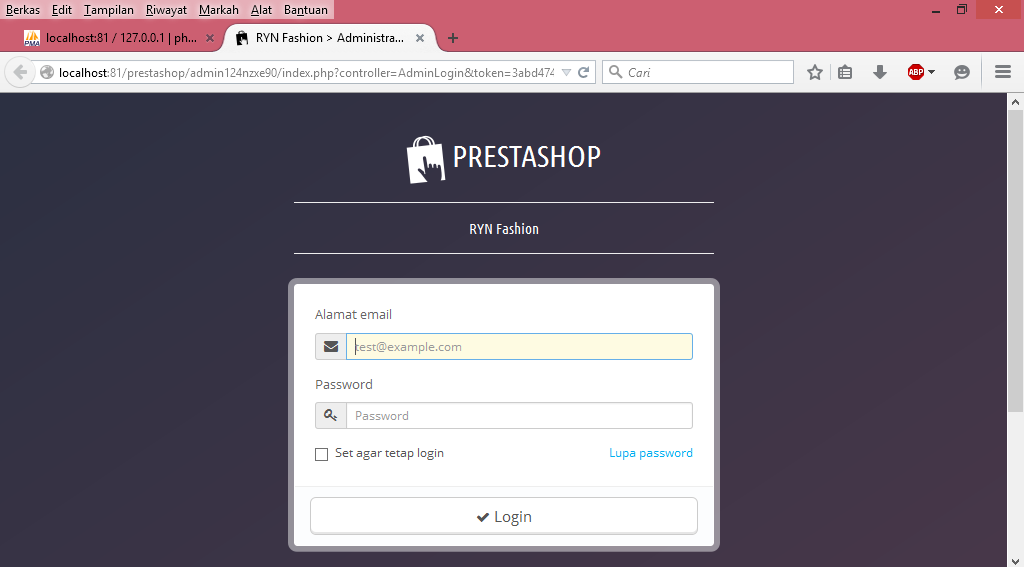
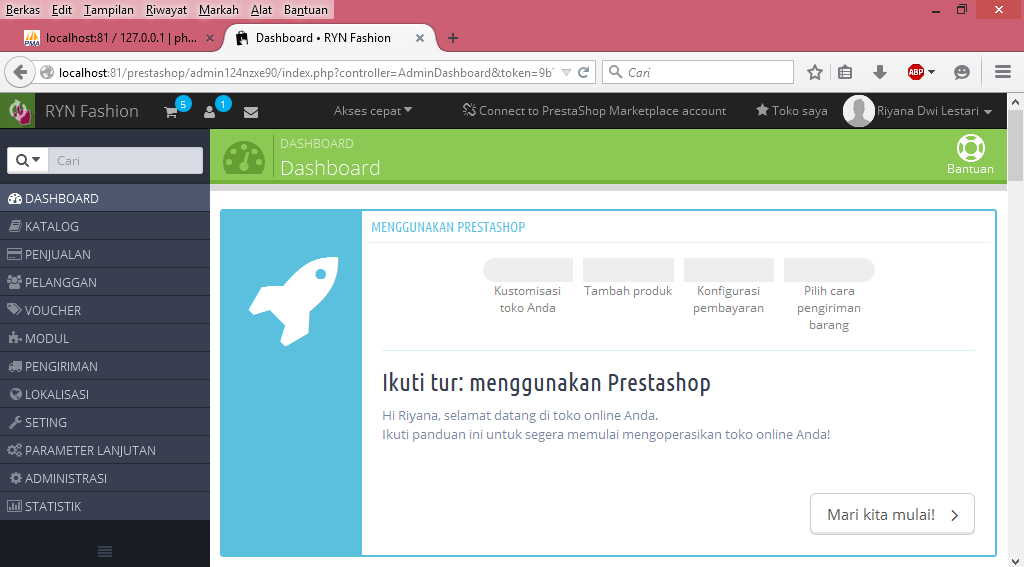
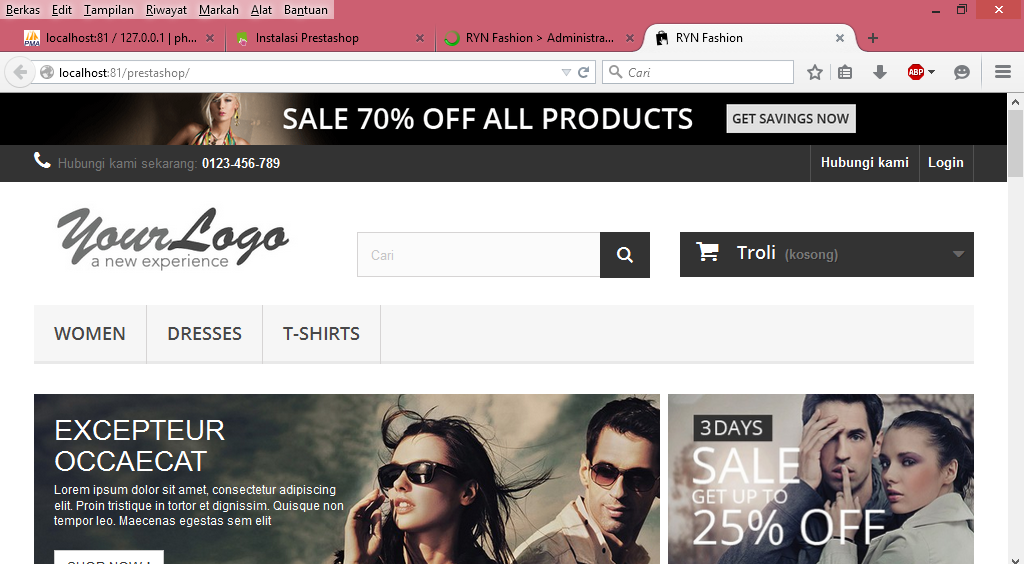
Tidak ada komentar:
Posting Komentar